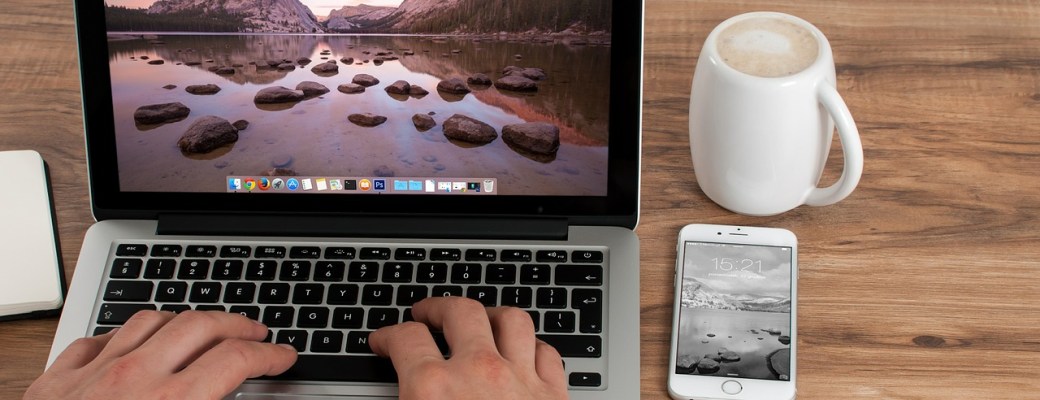El ordenador portátil es muy práctico porque te permite trabajar o divertirte en cualquier rincón de la casa o allá donde vayas de vacaciones o por negocios. Pero si no tienes acceso a la red, habrá cosas que no podrás hacer. Veamos cómo solucionarlo.
Gracias a las conexiones inalámbricas (WiFi, 3G, 4G) y a los dispositivos móviles (smartphones y tablets) y ordenadores portátiles, estamos acostumbrados a estar conectados constantemente y en cualquier lugar. Sin embargo, mientras que la cobertura móvil a día de hoy está en la mayoría de sitios en los que estemos, la cobertura WiFi escasea más, y aunque en muchos edificios públicos se habilitan puntos de acceso gratuito, no siempre son accesibles o funcionan como deberían.
Por suerte, si tienes un smartphone con acceso a la red, puedes compartir internet para que tu portátil también se conecte y así trabajar o entretenerte con él. Los planes de datos actuales lo permiten, la conexión móvil es rápida gracias al 4G y la conexión es segura.
En un artículo anterior de Blogthinkbig.com hemos visto cómo compartir internet desde tu PC o Mac para conectarte desde otra computadora o dispositivo. Ahora veremos el proceso contrario.
Tanto Android como iOS (iPhone/iPad) permiten convertir tu dispositivo móvil en un hotspot, es decir, en un punto de acceso a internet inalámbrico vía WiFi. Lo mismo que hace el router de tu casa o de la oficina pero desde un dispositivo que puedes llevar en el bolsillo.
Compartir internet desde Android
Para convertir tu smartphone en una zona WiFi, que es la nomenclatura que utiliza Android, tienes que acudir a Ajustes > Conexiones inalámbricas y redes > Más > Compartir internet y zona Wi-Fi.
Pulsando en Crear punto de acceso Wi-Fi se activará esta función. En principio no necesitas hacer nada más, pero te recomiendo que configures tanto el nombre de red preasignado como la contraseña, para así evitar que cualquiera aproveche tu conexión y solamente tú tengas acceso.
Android permite hasta 10 conexiones simultáneas. Obviamente, cuantos más dispositivos o computadoras estén conectados, más lenta será el acceso a la red en cada uno de ellos. Sin embargo, en momentos puntuales como una urgencia, te será muy útil.
Para conectar tu PC o Mac a esta red tan sólo tendrás que hacer lo mismo que cuando te conectas a la red WiFi de tu casa: buscas el nombre de la red que previamente has configurado, el sistema te pedirá la contraseña que también configuraste y la conexión se realizará al instante.
Compartir internet desde iOS (iPhone/iPad)
El sistema operativo móvil de Apple, iOS, también tiene su función de compartir internet.
El proceso de configuración es igual de sencillo que en Android: vas a Ajustes > Datos móviles > Compartir Internet y lo activas.
Puedes usar tu iPhone o iPad como punto de acceso a internet a través de WiFi, Bluetooth o por USB. Si optas por WiFi, tendrás que configurar la contraseña en Ajustes > Compartir Internet o Ajustes > Datos móviles > Compartir Internet, como acabamos de ver. Verás “iPhone” en tu lista de conexiones inalámbricas disponibles en tu PC o Mac. Al seleccionarla, te pedirá la contraseña que configuraste previamente.
Si optas por Bluetooth, tendrás que activar esta tecnología tanto en el PC/Mac como en tu iPhone o iPad y enlazar ambos dispositivos desde el dispositivo con iOS (te pedirá un código que genera el PC o Mac).
Por último, para conectar por USB, sólo tienes que conectar por cable tu smartphone o tablet y el PC o Mac. En la lista de servicios de red disponibles, como si fuera una conexión Ethernet, te aparecerá la opción iPhone.
Imagen | Pixabay (Autor: William Iven)
Controla tu red WiFi con la App Smart WiFi
¿Te gustaría saber cuántos dispositivos tienen acceso a la red WiFi de tu casa? Es un proceso muy sencillo que puedes hacer desde Movistar+ o desde tu propio smartphone. Para ello solo necesitas ser cliente Movistar y tener el Router Smart WiFi en casa.
¿Prefieres gestionarlos desde tu televisión? En ese caso, entra en Movistar+ y fíjate en el menú superior de la pantalla. En él encontrarás una sección llamada «Apps» done verás todas las Apps de Movistar. Entra con tu mando a distancia y busca la App Smart WiFi. A continuación te saldrán todos los dispositivos que tienen acceso, y si están activos o bloqueados. También tendrás la posibilidad de acceder a la contraseña de la WiFi con un simple clic y olvidarte de darle la vuelta al router.
Si también quieres poder acceder desde tu teléfono, deberás descargar la App Smart WiFi, disponible para Android y para iOS. Podrás parar la conexión de los dispositivos que tú quieras, así como crear una red WiFi exclusiva para invitados.
https://www.youtube.com/watch?list=PLiM4HTmcqpD3KhjzF5M7h51VmM0blBl9y&v=nLFFa5lhma0&feature=emb_title